
Përmbajtje:
- Autor John Day [email protected].
- Public 2024-01-30 12:19.
- E modifikuara e fundit 2025-01-23 15:10.

Vendoseni veten në pothuajse çdo pikturë dhe ngrini statusin tuaj nga shërbëtori në zotëri.
Duke vënë fytyrën tuaj në një pikturë të stilit të Rilindjes ose Barokut, njerëzit me siguri do të dinë që ju jeni dikush i rëndësishëm. Bërja e vetes është e lehtë me programin e redaktimit të fotografive dhe mund të printohet në kanavacë ose thjesht të ruhet si sfond i ri i kompjuterit tuaj. Më shumë për programin e redaktimit të fotografive në hapin tjetër.
Edhe pse bindëse në çdo shkallë, historikisht këto piktura ishin të mëdha, dhe efekti është më i mirë kur është më i madh. Duke supozuar se po shkoni shumë dhe printoni në një kanavacë të madhe, do t'ju duhet:
- Super 77
- Abetare me spërkatje
- Bojë llak ari
- Derdhur mulliri
- Mulliri lulëzon
- Komplet për varjen e fotografive
Përndryshe, mund të printoni më të vogla dhe të kornizoni në një kornizë ari të praruar 4 "x6".
Gati? Le ta bejme!
Hapi 1: Softuer për redaktimin e fotografive (Opsione FALAS!)
Për të përpiluar imazhet e ruajtura së bashku do t'ju duhet një program për redaktimin e fotografive. Këtu janë disa opsione:
- Pixlr - Redaktues FALAS i imazhit i bazuar në ueb
- GIMP - Program FALAS i redaktimit të imazhit për Mac dhe PC. Pasqyron shumicën e aftësive të Photoshop.
- Photoshop - Standardi i industrisë për manipulimin e imazhit. Ekzistojnë prova studentore dhe falas.
Një element kritik për të gjithë programet e mësipërm është se ato kanë shtresa, ku imazhet vendosen njëra mbi tjetrën dhe mund të manipulohen në mënyrë të pavarur. Për këtë Instructable unë jam duke përdorur Photoshop, por ndonjë nga programet e mësipërm mund të trajtojë komandat në një natyrë të ngjashme. Zgjidhni programin tuaj dhe filloni duke hapur një dokument të ri më të madh se imazhi i pikturës. Si parazgjedhje, unë hapa një kanavacë bosh të gjerë 3000 pixel.
Hapi 2: Imazhet burimore
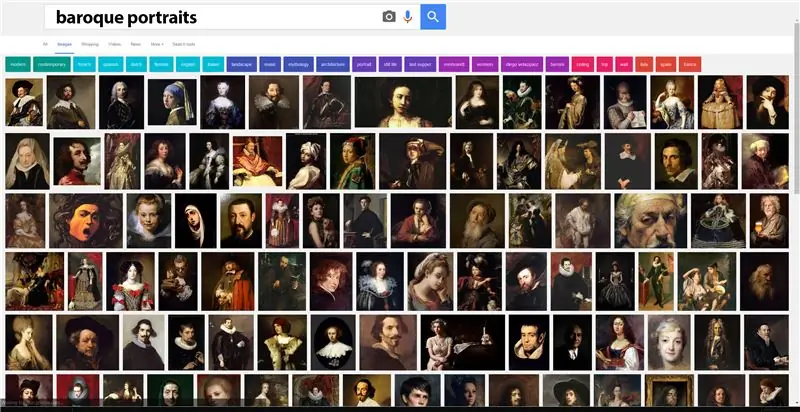
Filloni duke kryer një kërkim në internet për portretet barok ose të Rilindjes dhe shikoni se cilat imazhe ju pëlqejnë. Kërkoni piktura që kanë imazhe të pastra dhe një përbërje interesante. Sigurohuni që keni vendosur kriteret e kërkimit të figurës për të kthyer madhësi të mëdha të figurës: në Google, mjetet> madhësia.
Në mënyrë qesharake, gjeta një ide të ngjashme të bërë për aktorin Hugh Laurie. Pavarësisht nëse ky ishte një redaktim si ai që tregoj në këtë Instructable, ose një pjesë origjinale, është mjeshtër në mprehtësinë, përbërjen dhe ekzekutimin. Meqenëse nuk ka rëndësi se fytyra e kujt është në pikturën origjinale, kjo është ajo që kam përdorur në këtë shembull.

Këtu është një pikturë tjetër që ishte në listën time të shkurtër të imazheve për të provuar. Megjithëse kjo teknikë do të funksionojë me një larmi të madhe pikturash, ato më të mirat janë aty ku subjekti shikon drejtpërdrejt audiencën. Bestshtë më mirë të zgjidhni disa piktura pasi teknika nganjëherë nuk duket bindëse pavarësisht sa kohë shpenzoni në të, më mirë të filloni përsëri nga një pikturë e re në atë pikë.
Kur të keni gjetur 2-3 piktura që ju pëlqen, ruajini ato në kompjuterin tuaj në një dosje.

Tani për të gjetur fotografi të subjektit tuaj. Fotografitë më të lehta për të punuar duhet të jenë:
- Trego të gjithë kokën
- Jini përballë kamerës
- Të ketë shprehje neutrale
- Hidhni hije minimale
- Mos keni asgjë të errësuar në fytyrë (shalle, flokë, kapele, syze dielli, etj.)
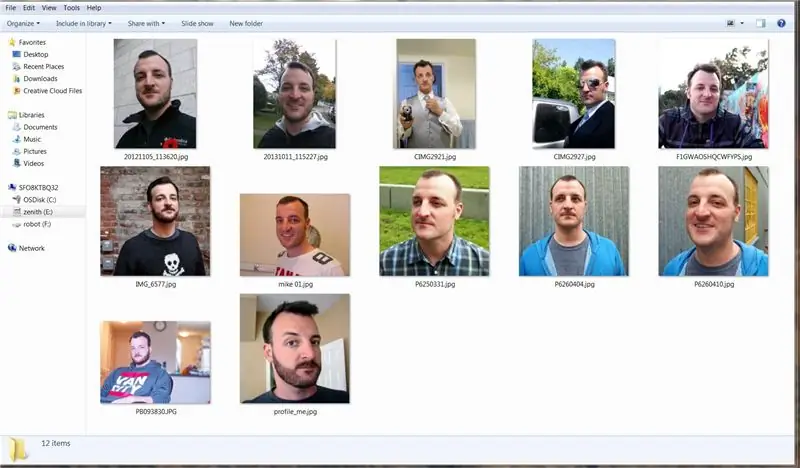
Lini 2-3 përzgjedhje të imazheve dhe kopjojini ato në të njëjtën dosje ku ruhen pikturat tuaja.
Hapi 3: Hapni Softuerin + Trace Face
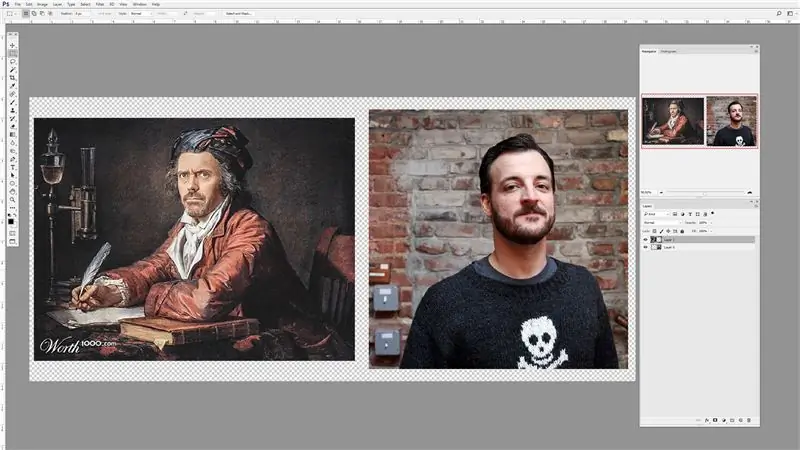
Hapni redaktorin tuaj të fotografive dhe krijoni një kanavacë të re 3000 pixel të gjerë me 2000 pixel të gjatë. Ne do ta zvogëlojmë këtë në mënyrë të konsiderueshme, por ky është një vend i mirë për të filluar me shumë hapësirë.
Vendoseni imazhin tuaj të pikturës dhe burimin tuaj të fytyrës në të njëjtën kanavacë, ato duhet të shfaqen në shtresa të veçanta, me pikturën në shtresën e poshtme dhe burimin tuaj të fytyrës mbi të.
Zgjidhni shtresën e figurës së fytyrës dhe më pas zgjidhni mjetin e përzgjedhjes. Mund të ketë disa lloje të mjeteve të përzgjedhjes në dispozicion për ju, zgjodha mjetin magnetik lasso pasi e bën të lehtë gjurmimin e formave. Ndiqni të gjithë kokën e subjektit tuaj dhe përfshini qafën.
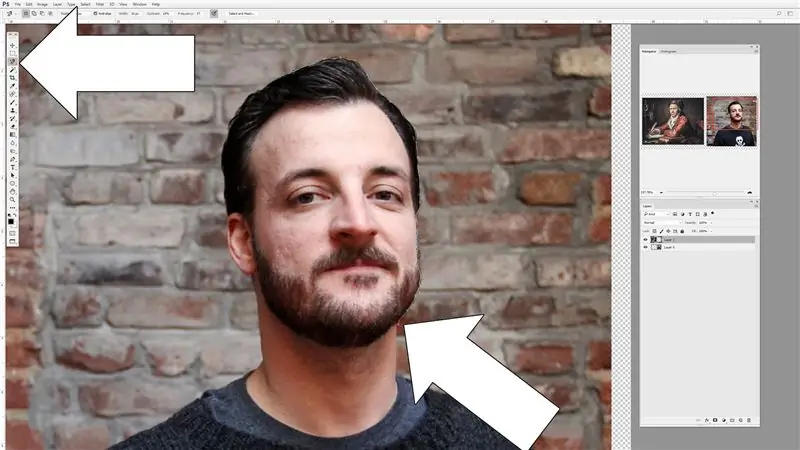
Ka disa mënyra për të zgjidhur problemin e bërjes së një përzgjedhjeje rreth kokës, kështu që përdorni çdo metodë që është më e rehatshme për ju. Rezultatet nuk duhet të jenë perfekte.
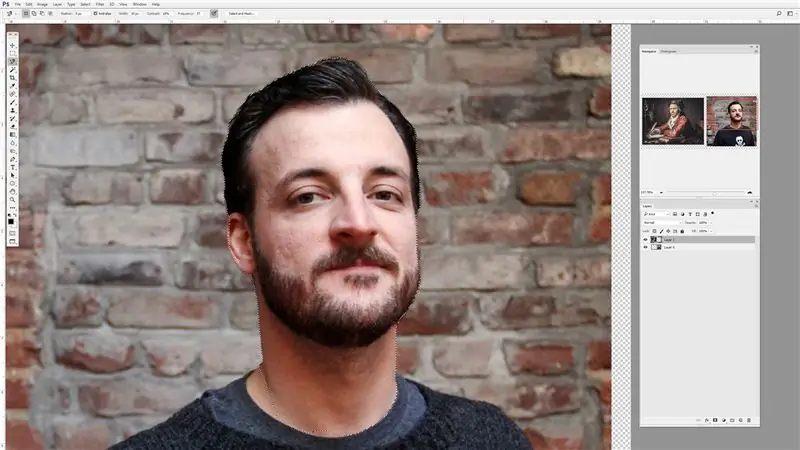
Pasi të keni mbyllur përzgjedhjen tuaj, hapni opsionin e maskës (photoshop: Q), i cili do të tregojë qartë zonat që keni zgjedhur duke theksuar zonat e pazgjedhura me të kuqe.
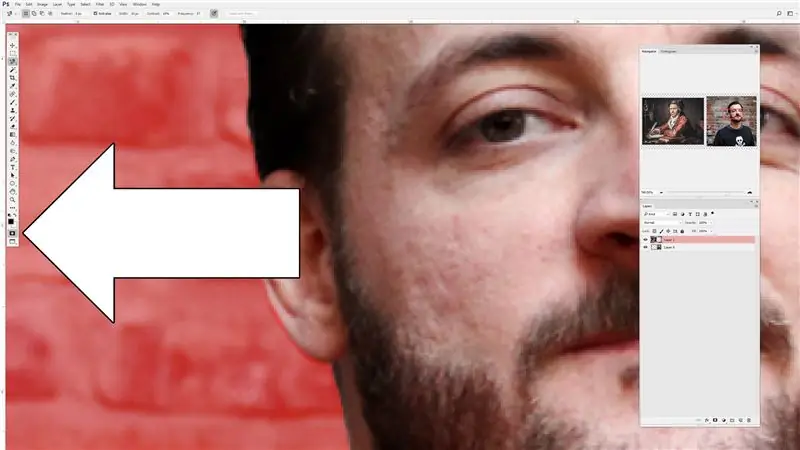
Mjeti i maskës ndihmon në shfaqjen vizuale të asaj që keni zgjedhur. Kur jeni në modalitetin e maskës, mund të përdorni mjetin e furçës për të pastruar manualisht përzgjedhjen duke pastruar ose fshirë zonat e kuqe, të cilat do të përkthehen në zonat e përzgjedhjes kur të dilni nga mjeti i maskës (Photoshop: Q përsëri)
Hapi 4: Kopjo Fytyrën
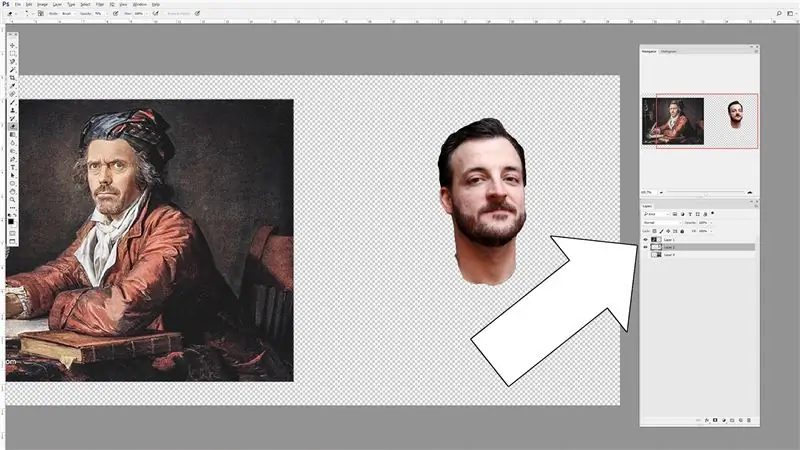
Kur të jeni të kënaqur me zgjedhjen tuaj, kopjoni skicën e fytyrës në një shtresë të re (Photoshop: Ctrl+J). Me përzgjedhjen e fytyrës tuaj në një shtresë të re, fikni shtresën burimore të fytyrës, pasi nuk do ta përdorim më.
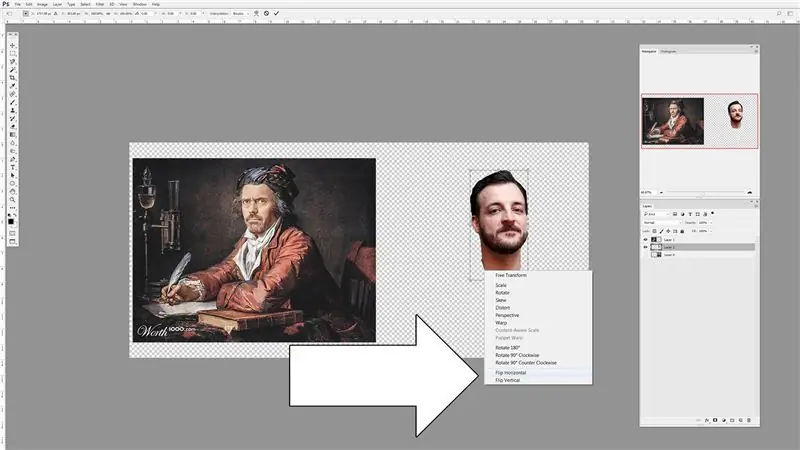
Zgjidhni skicën e fytyrës dhe vendoseni në të përafërsisht imazhin e pikturës, sepse imazhi im duhej ta rrokullisja atë horizontalisht. Për ta bërë këtë, mund të shkoni në shiritin e veglave lart dhe të përdorni Image> Rotation Image> Flip Horizontal, ose Ctrl+T (shkurtore e transformimit) dhe kliko me të djathtën për të sjellë listën e veprimeve dhe zgjodhi rrokullisjen horizontale.
Hapi 5: Pozicionimi i kokës (madhësia + rrotullimi)
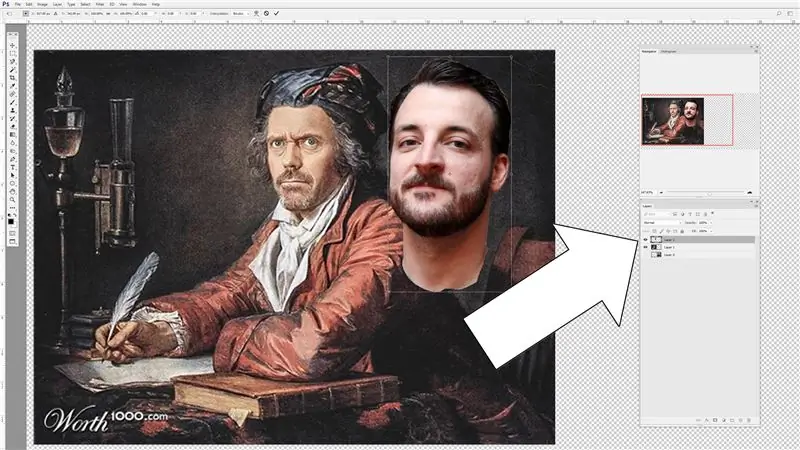
Ende në shtresën e fytyrës, përdorni mjetin e transformimit (Ctrl+T) për të lëvizur dhe rrotulluar fytyrën e subjektit tuaj mbi pikturën. Në krye të dritares së menaxherit të shtresave ka një rrëshqitës të errësirës që ju lejon të shihni më poshtë shtresës në të cilën jeni. Përdorni rrëshqitësin e errësirës të vendosur në 50% për të parë nën shtresën e fytyrës tuaj dhe lëvizni fytyrën mbi fytyrën e pikturuar.
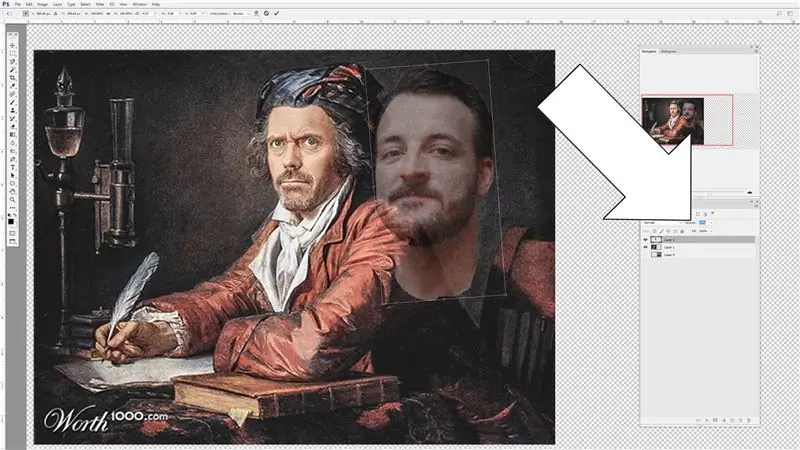
Merrni pikat e kontrollit në kutinë kufizuese për të ndryshuar madhësinë e imazhit të fytyrës tuaj që të përputhet me madhësinë e pikturës (mbani Ctrl ndërsa ndryshoni madhësinë për të kufizuar proporcionet). Vendoseni miun jashtë kutisë së kufirit dhe klikoni dhe tërhiqni për të rrotulluar imazhin.
Recommended:
Spërkat! Fotografi me pika të ujit: 10 hapa (me fotografi)

Spërkat! Uji Droplet Photography: Unë kam xhiruar pika uji për një kohë tani …. që nga viti 2017. Ende mbaj mend se sa i emocionuar isha kur mora pika uji që kërcejnë nga sipërfaqja me konfigurimin tim të parë që bëra me Littlebits … Me këto konfigurimet (Marku I dhe Marku II) u frymëzova
Bëni fotografi të shkëlqyera me një iPhone: 9 hapa (me fotografi)

Bëni fotografi të mrekullueshme me një iPhone: Shumica prej nesh mbajnë një smartphone me vete kudo këto ditë, kështu që është e rëndësishme të dini se si ta përdorni kamerën tuaj të smartphone për të bërë fotografi të mrekullueshme! Kam vetëm një smartphone për disa vjet dhe më ka pëlqyer të kem një aparat fotografik të mirë për të dokumentuar gjërat që kam
Si të bëni: Instalimi i Raspberry PI 4 pa kokë (VNC) me imazh Rpi dhe fotografi: 7 hapa (me fotografi)

Howto: Instalimi i Raspberry PI 4 Headless (VNC) Me Rpi-imager dhe Fotografi: Unë planifikoj ta përdor këtë Rapsberry PI në një mori projektesh argëtuese përsëri në blogun tim. Mos ngurroni ta kontrolloni. Doja të kthehesha në përdorimin e PI -së time të Raspberry por nuk kisha një tastierë ose miun në vendndodhjen time të re. Kishte pak kohë që kur krijova një mjedër
Si të çmontoni një kompjuter me hapa të thjeshtë dhe fotografi: 13 hapa (me fotografi)

Si të çmontoni një kompjuter me hapa dhe fotografi të lehta: Ky është një udhëzim se si të çmontoni një kompjuter. Shumica e përbërësve bazë janë modularë dhe hiqen lehtë. Sidoqoftë, është e rëndësishme që të jeni të organizuar në lidhje me të. Kjo do t'ju ndihmojë të mos humbni pjesë, dhe gjithashtu në bërjen e ri -montimit
Konvertimi i njehsorit të qirinjve për fotografi: 5 hapa (me fotografi)

Shndërrimi i njehsorit të qirinjve për fotografi: Nëse ju pëlqen puna ime, ju lutemi votoni për këtë Instructable në Make It Real Challenge para 4 qershor 2012. Faleminderit! Për ata prej fotografëve amatorë që ju pëlqen të xhironi film, ndonjëherë kamerat e vjetra nuk kanë matësin e duhur të dritës
